WordPress 기본 .htaccess: 무엇이며 어떻게 생성합니까?
게시 됨: 2022-07-05WordPress를 사용하면 코드를 건드리거나 파일 및 폴더를 수정하지 않고도 사이트를 만들고 실행할 수 있습니다. 도메인을 설정하고, 호스팅 제공업체를 선택하고, WordPress를 설치하고, 테마를 선택하고, 사이트를 사용자 지정하기만 하면 됩니다.
그래도 WordPress 핵심 파일 및 폴더에 대한 지식이 있으면 문제를 해결하거나 웹 사이트를 조정하는 데 유리합니다. 호스팅에서 WordPress가 준비되면 wp-admin, wp-content 및 wp-includes와 같은 디렉토리 목록이 표시됩니다.
가장 중요한 핵심 디렉토리 중 하나는 기본적으로 웹사이트 영구 링크를 제어하는 데 사용되는 WordPress 기본 .htaccess 파일입니다. 사이트에서 많은 작업을 사용자 지정하도록 파일을 구성할 수도 있습니다.
이 기사에서는 .htaccess 파일이 있는 위치와 WordPress 사이트용 파일이 없는 경우 만드는 방법을 보여줍니다.
그러나 먼저 .htaccess 파일을 빠르게 정의하겠습니다.
.htaccess 파일이란 무엇입니까?
Apache 호스팅 및 몇 가지 다른 웹 서버에서 지원하는 .htaccess는 WordPress 루트 디렉토리에서 찾습니다. 이 기본 파일은 리디렉션 및 영구 링크 구조를 관리하는 데 매우 중요합니다.
수많은 WordPress 플러그인, 특히 보안 및 캐싱 플러그인도 .htaccess를 사용하여 기능을 활성화합니다. 특정 작업을 수행하기 위해 파일에 일부 코드 조각을 추가합니다. 301 리디렉션 생성, SSL 연결 제어, 디렉토리 비밀번호 보호, 핫링크 방지, 사이트 액세스 제한 등을 예로 들 수 있습니다.
기본 WordPress .htaccess 파일을 찾는 방법
Apache 호스팅 계정에 WordPress 사이트를 설치하면 .htaccess 파일이 루트 디렉토리에 자동으로 추가됩니다. 파일 이름의 시작 부분에 있는 점은 공개 보기에서 숨겨져 있음을 지정합니다.
.htaccess 파일을 찾으려면 cPanel 계정에 로그인한 다음,
- 파일 섹션에서 파일 관리자 로 이동합니다.

- 왼쪽 탐색 메뉴에서 public_html 디렉토리를 클릭합니다.
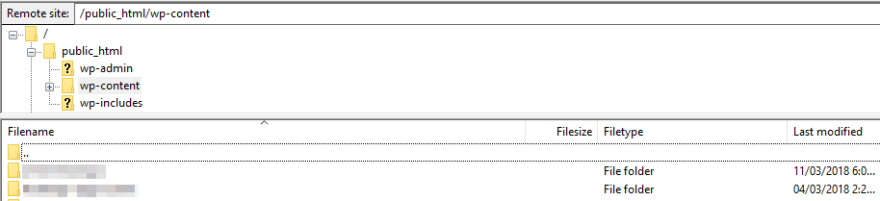
- "wordpress"라는 폴더를 열고 .htaccess 파일을 찾습니다.
- .htaccess 파일이 표시되지 않는 경우 왼쪽 상단의 설정으로 이동합니다.
- 기본 설정 창에서 숨김 파일 표시 상자를 선택합니다.
이제 WordPress 기본 .htaccess 파일이 표시됩니다. 파일을 찾을 수 없는 경우가 있으므로 사이트용으로 파일을 만드십시오.
.htaccess 파일을 만드는 방법
루트 디렉토리에 .htaccess 파일이 나타나지 않는 데에는 2가지 주요 이유가 있습니다. WordPress 설치에 기본적으로 .htaccess가 제공되지 않을 수 있습니다. 활성화된 플러그인은 서버 구성을 손상시키고 파일을 삭제할 수도 있습니다.
WordPress를 사용하면 Permalinks 기능을 통해 관리 대시보드에서 바로 .htaccess 파일을 생성할 수 있습니다.
- 관리 영역에 로그인
- 설정 → 퍼머링크 로 이동
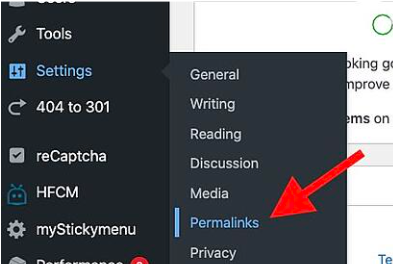
- 아래로 스크롤하여 변경 사항 저장 을 누르십시오.
결과적으로 WordPress는 자동으로 .htaccess 파일을 빌드합니다. 생성에 실패하면 ".htaccess 파일을 쓸 수 없습니다."라는 오류 메시지가 표시됩니다.
이제 cPanel에 도움을 요청해야 합니다. 프로세스는 .htaccess 파일을 찾기 위해 수행한 작업과 유사합니다.
- cPanel의 호스팅 계정에 로그인한 후 파일 관리자 를 방문하세요.

- 왼쪽 메뉴에서 public_html 폴더를 선택합니다.
- 화면 상단의 +파일 아이콘을 클릭합니다.
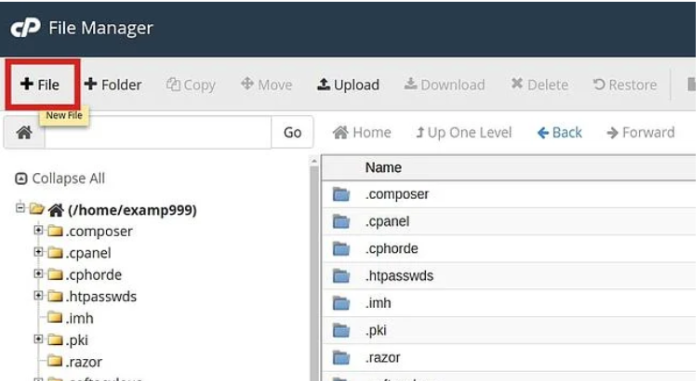
- 입력 필드에 파일 이름을 제공하십시오. ".htaccess"여야 합니다.
- 새 파일 만들기를 누르십시오.
- 새 파일을 마우스 오른쪽 버튼으로 클릭하고 다음 코드를 삽입하여 편집하십시오.
# 워드프레스 시작하기
다시 쓰기 엔진 켜기
RewriteRule .* - [E=HTTP_AUTHORIZATION:%{HTTP:권한 부여}]
RewriteBase /
RewriteRule ^index\.php$ - [L]
RewriteCond %{REQUEST_FILENAME} !-f
RewriteCond %{REQUEST_FILENAME} !-d
RewriteRule . /index.php [L]
# END 워드프레스변경 사항을 저장하고 파일을 닫습니다.

WordPress .htaccess 파일 편집
WordPress 기본 .htaccess를 조정하면 사이트를 위험에 빠뜨릴 수 있습니다. 파일에 대한 약간의 부적절한 편집도 전체 사이트의 성능에 영향을 줄 수 있습니다.
부정적인 결과를 최소화하려면 사이트를 백업하거나 스테이징 사이트를 사용해야 합니다. 백업을 통해 사이트에 문제가 발생한 경우 이전 버전을 복원할 수 있습니다. 반면에 스테이징 사이트는 변경 사항을 테스트할 수 있는 환경을 제공합니다.
또한 문제를 피하기 위해 서버에서 파일을 직접 편집하는 대신 백업 .haccess를 만드는 것이 좋습니다.
기술 능력에 따라 .htaccess를 수동으로 편집하거나 플러그인을 사용할 수 있습니다.
cPanel 사용
위의 .htaccess 파일을 찾아 생성할 때 수행한 작업과 유사하게 이 방법을 사용하려면 cPanel의 호스팅 계정에 로그인해야 합니다. 로그인을 하면,
- 파일 관리자 를 열면 왼쪽에 메뉴가 표시됩니다.
- public_html 폴더를 클릭합니다.
- 그 아래의 wordpress 폴더를 선택하고 .htaccess 파일을 찾습니다.
- 파일을 편집하고 원하는 코드를 추가하려면 마우스 오른쪽 버튼을 클릭하세요.
Htaccess 파일 편집기 플러그인 사용
코딩에 익숙하지 않지만 .htaccess와 관련된 모든 것을 확인하려면 이 경우 안정적인 플러그인을 선택하세요. 극에서 극으로 60K 이상의 사용자에게 사랑받는 Htaccess 파일 편집기는 .htaccess 파일을 편집하는 데 가장 인기 있는 플러그인입니다.
플러그인은 WordPress 관리 영역에서 바로 사이트의 .htaccess 파일을 편집, 수정 및 테스트하는 데 크게 도움이 됩니다. 또한 .htaccess 파일에 대한 작업을 수행할 때 자동으로 .htaccess 백업을 생성합니다.
플러그인을 시작하려면 아래 가이드를 따르세요.
- 플러그인 → 새로 추가 로 이동하여 플러그인을 설치 및 활성화하고 키워드 상자에 플러그인 이름을 입력합니다.
- WordPress 탐색 메뉴의 설정 에서 WP Htaccess Editor 로 이동하십시오.
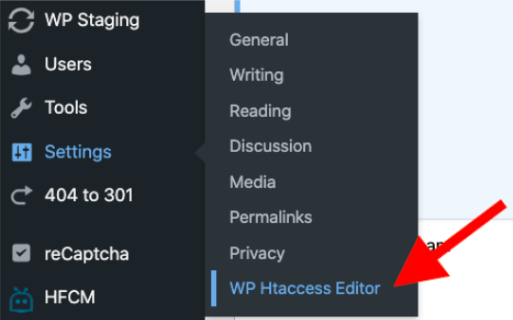
- # BEGIN WordPress 앞에 새 줄을 추가하려면 Enter 키를 누르십시오.
- .htaccess 파일에 새 규칙을 적용하려면 코드 조각을 제공하세요.
그게 다야!
WordPress 기본 .htaccess 사용
.htaccess는 Apache 웹 서버에서 실행되는 모든 WordPress 사이트에 대해 항상 중요한 구성입니다. 사이트 기능을 올바르게 정의하고 사이트에 액세스할 수 있도록 합니다.
호스팅 cPanel을 통해 .htaccess 파일을 보고 수정할 수 있습니다. WordPress 기본 .htaccess를 찾는 방법과 사용할 수 없는 경우 만드는 방법을 보여 주었습니다.
.htaccess 파일을 변경하여 IP 블랙리스트 작성, 지시 및 비밀번호 보호와 같은 다양한 작업을 수행할 수 있습니다. 이를 위해 .htaccess를 수동으로 편집하거나 Htaccess 파일 편집기 플러그인을 사용할 수 있습니다.
WordPress .htaccess에 대한 다른 질문이 있으면 아래 의견 섹션에 알려주십시오.
